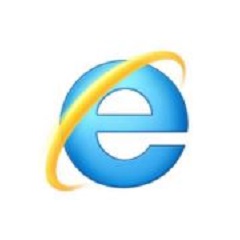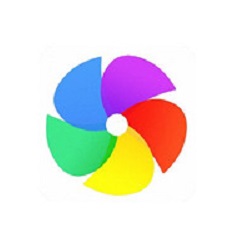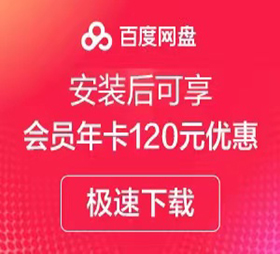- 版 本: 10.21.21486 官方版
- 软件授权: 免费软件
- 软件类型:
- 软件语言: 中文
- 更新时间: 2021-12-20CST01:32:50
- 应用平台: Win All
- 软件评分:
- 软件大小: 122.36MB
其他版本

Postman操作环境
Postman适用于 Mac、Windows X32、Windows X64、Linux系统,还支持postman 浏览器扩展程序、postman chrome等应用程序。

postman软件特色
支持各种的请求类型: get、post、put、patch、delete 等支持在线存储数据,通过账号就可以进行迁移数据很方便的支持请求 header 和请求参数的设置支持不同的认证机制,包括 Basic Auth,Digest Auth,OAuth 1.0,OAuth 2.0 等响应数据是自动按照语法格式高亮的,包括 HTML,JSON 和 XML
postman软件功能
1、模拟各种HTTPrequests
从常用的GET、POST到RESTful的PUT、DELETE…等等。甚至还可以发送文件、送出额外的header。
2、Collection功能(测试集合)
通过collection的归类,我们可以良好的分类测试软件所提供的API.而且Collection还可以Import或是Share出来,让团队里面的所有人共享你建立起来的Collection。
3、人性化的Response整理
一般在用其他工具来测试的时候,response的内容通常都是纯文字的raw,但如果是JSON,就是塞成一整行的JSON。这会造成阅读的障碍,而Postman可以针对response内容的格式自动美化。JSON、XML或是HTML都会整理成我们可以阅读的格式
4、内置测试脚本语言
支持编写测试脚本,可以快速的检查request的结果,并返回测试结果
5、设定变量与环境
Postman可以自由设定变量与Environment,一般我们在编辑request,校验response的时候,总会需要重复输入某些字符,比如url,允许我们设定变量来保存这些值。并且把变量保存在不同的环境中。

postman安装步骤
1、从我的下载网下载postman软件包,使用鼠标左键双击打开安装文件。

2、postman会自动开始安装,请耐心等待。

3、postman安装完成后会自动打开主界面。

安装步骤总结:
1、从我的下载网下载postman安装包,解压后双击运行安装文件。
2、postman会自动开始安装,请耐心安装条完成进度。
3、postman安装完成后会自动打开主界面,之后就能使用了。
postman使用方法
postman怎么测试接口?
接口测试请求分为多种情况,这里介绍get、post、带cookie、带Header、上传文件五种请求的测试。
一、get请求:get请求是最简单的请求方式,输入URL就能完成。
1、新建一个tab页面
2、输入URL ,选择请求方式为GET
3、点击“send”按钮
4、查看返回码是否异常。

二、post请求:post请求跟get的区别除了请求方式不同之外,还需要添加请求体,请求体内容多半为json格式。
1、新建一个tab页面
2、输入URL ,选择请求方式为POST
3、输入请求体内容
4、点击“send”按钮
5、查看返回码,返回信息等

三、带cookie的请求:该请求需要在Heards里面添加Cookie
1、新建一个tab页面
2、输入URL ,选择请求方式为POST
3、输入请求体内容
4、在Heard里面添加Cookie信息
5、点击“send”按钮
6、查看返回码,返回信息等

四、带Header的请求:该请求需要在Heards里面添加Cookie。
1、新建一个tab页面
2、输入URL ,选择请求方式为POST
3、输入请求体内容
4、在Heard里面对应的内容
5、点击“send”按钮
6、查看返回码,返回信息等

五、文件上传的请求:发送请求前需要先上传文件。
1、新建一个tab页面
2、输入URL ,选择请求方式为POST
3、输入请求体内容,文件内容选择file, 选择本地的文件上传
4、点击“send”按钮
5、查看返回码,返回信息等

Postman怎么做接口自动化?
一、新建集合

二、新建接口

三、填写自动化测试脚本
例如,需要测试几点
http状态码200
返回的json的code码是0
接口返回时间不小于1000毫秒,脚本如下
//查看httpCode码
tests["接口状态码200"] = responseCode.code === 200;
//判断请求时间
tests["返回时间小于1000毫秒"] = responseTime < 1000;
//返回body转json
var data = JSON.parse(responseBody);
//检查json数据
tests['code码必须为0']= data.code==0
测试结果结果如下

四、录入所有接口,后面要对所有的接口进行这样的测试,如下

五、执行自动化测试
点击集合的Run按钮

弹出如下界面,可以填写相应的参数

点击Run,执行

postman常见问题
postman如何发送json参数
1、在地址栏里输入请求url:http://127.0.0.1:8081/getmoney

2、接着选择“POST”方式。

3、在“headers”添加key:Content-Type , value:application/json

4、然后点击"body",''raw''并设定为JSON。
5、接着添加:{"userid": 1}
6、最后点击send发送即可。
|
|||||||||
下载地址
需优先下载高速下载器
[ 下载地址1 ]
顶
部 去
下
载